Heim >System-Tutorial >Windows-Serie >So lösen Sie das Problem des Startens einer virtuellen Maschine in Win10 Home Edition
So lösen Sie das Problem des Startens einer virtuellen Maschine in Win10 Home Edition
- WBOYWBOYWBOYWBOYWBOYWBOYWBOYWBOYWBOYWBOYWBOYWBOYWBnach vorne
- 2024-01-09 14:30:131192Durchsuche
Nachdem Benutzer eine virtuelle Maschine im Windows 10-Betriebssystem installiert hatten, stellten sie fest, dass sie nicht gestartet werden konnte, und es wurde eine Meldung angezeigt. Es ist eigentlich sehr einfach, dieses Problem zu lösen. Wir müssen ihr nur einen Dateinamen geben.
Was tun, wenn die virtuelle Win10 Home Edition-Maschine nicht gestartet werden kann? 1. Schalten Sie zunächst den Computer ein, suchen Sie das Verknüpfungssymbol „Computer“ auf dem Desktop und klicken Sie darauf.
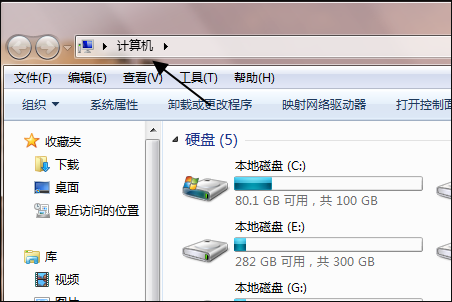 2. Geben Sie dann den Pfad „D:win10x64“ in die Adressleiste des Popup-Fensters ein.
2. Geben Sie dann den Pfad „D:win10x64“ in die Adressleiste des Popup-Fensters ein.
3. Dieser Pfad ist der Speicherort, an dem die virtuelle Festplattendatei und die Konfigurationsdatei der virtuellen VM-Maschine dieses Computers gespeichert sind.
4. Entfernen Sie dann im neuen Popup-Fenster den Ordner mit der Endung .lck vollständig oder verschieben Sie ihn in den Backup-Ordner.
5. Oder umbenennen. Es wird empfohlen, „Windows 10 x64.vmx.lck“ in „Windows 10 x64.vmx.lck.backup“ zu ändern.
Das obige ist der detaillierte Inhalt vonSo lösen Sie das Problem des Startens einer virtuellen Maschine in Win10 Home Edition. Für weitere Informationen folgen Sie bitte anderen verwandten Artikeln auf der PHP chinesischen Website!
In Verbindung stehende Artikel
Mehr sehen- Fehlerbehebung und Tipps für eine erfolgreiche Windows 11 LTSC -Installation
- So installieren und konfigurieren Sie Windows 11 LTSC für maximale Stabilität und Leistung
- So übertragen Sie den Win10-Bildschirm auf den Fernseher. Tipps zum Übertragen des Win10-Bildschirms auf den Fernseher
- 2 Möglichkeiten, Windows 10 Pro auf Windows 10 S zurückzusetzen
- Sie müssen nicht auf diese Amazon Big Spring Sale -Angebote warten

